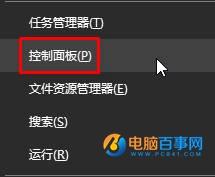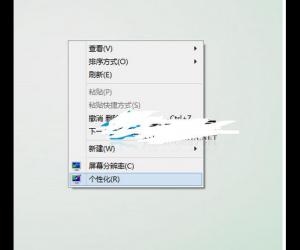windows8系统一键还原在哪 win8进行一键还原的操作
发布时间:2017-04-14 13:33:50作者:知识屋
windows8系统一键还原在哪 win8进行一键还原的操作 在系统出现各种问题的时候,大多用户都会选择将系统还原到最初备份的系统点,但是在win8系统中,很多用户不知道win8的一键还原在哪里,不知道该怎么来为win8系统进行还原,别担心,让我们一起来学习一下吧。
一、进入Win8计算机,找到控制面板入口,点击进入“控制面板”就进去了
进入控制面板后,我们点击进入“所有控制面板选项”之后仔细在里面看,即可找到“恢复”入口了,如下图:

二、如上图,点击“恢复”选项后即可进入恢复界面,如下图:
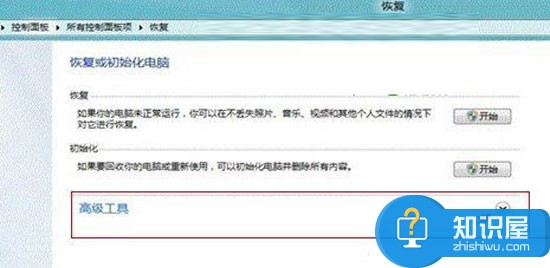
由于Win8系统还原工具隐藏在高级工具中,因此我们需要点击“高级工具”选项后的下拉菜单,将隐藏设置显示出来,如上图,箭头所指,点击下即可,之后就出来,如下图:
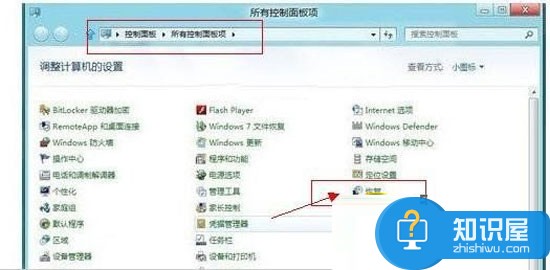
三、点击“开始系统还原”即可开始进入系统还原准备操作了。下面我们就一直下一步,之后系统会搜索到我们之前备份好的“Win8系统备份镜像文件”,如下图:

之后继续点击“下一步”,确认还原点后,点击“完成”后会弹出“启动后,系统还原不能中断,您希望继续吗?”提示,我们点击“是”即可,稍后电脑将自动重启,我们等待其完成即可,如下图:
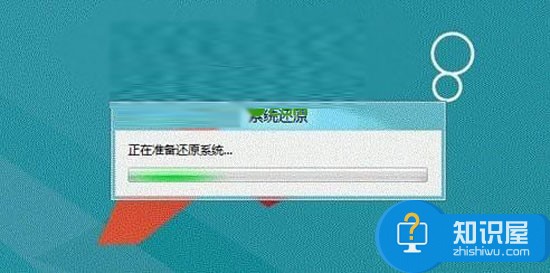
最后我们只要静等系统自动还原Win8完成即可,最后会有Win8系统还原成功提示,如下图,至此Win8系统还原成功,如下图:

相对于重装系统,一键还原系统更来得简单、方便,省事多了。但是进行一键还原系统前的工作是对系统进行了备份,有了备份,我们就可以将系统还原到之前备份时候的状态了。
知识阅读
软件推荐
更多 >-
1Win8专业版安装序列号密钥key
2012-08-10
-
2
[下载]Win8 Pro 专业版 RTM(32位&64位)泄露下载 (含简体中文
-
3
Windows8 各版本区别详解【核心版、Pro专业版、Enterprise企业版
-
4
98元购买Windows8 专业版 谁都可以买到!
-
5
【MSDN官方原版】Windows Embedded 8.1 简体中文/繁体中文/正体
-
6
win8 宽带连接 错误651问题
-
7
Win8 RTM 32/64位专业版ISO镜像BT下载
-
8
Win8+Win8.1 MSDN官方版下载【简体中文+繁体中文+英文】
-
9
Windows8怎么修改桌面壁纸?
-
10
Win8消费者预览中文版安装密钥/激活码发布!